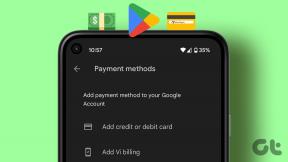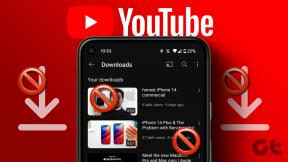13 parasta Facebook-tarinoiden vinkkiä sen käyttämiseen kuin ammattilainen
Sekalaista / / November 29, 2021
Piditpä siitä tai et, Snapchatin tarinaominaisuus on nyt saatavilla lähes kaikkiin johtaviin sosiaalisiin verkostoihin. Oli se sitten WhatsApp, Instagram tai Facebook. Toisin kuin Instagram ja WhatsApp, hyvin harvat ihmiset todella käyttävät Facebook Storiesia.

Outoa kyllä, se on helpoin käyttää, ja siinä on joukko ominaisuuksia, joita ei ole saatavilla muissa. Kaikki ominaisuudet ovat selvästi näkyvissä, toisin kuin muissa medioissa, joissa piilotetut ominaisuudet on löydettävä. Jos etsit Instagram-tarinoiden piilotettuja ominaisuuksia, tarkista tämä opas.
Jos olet aloittelija Facebook-tarinoiden parissa tai harkitset niiden käyttöä, tässä postauksessa kerromme Facebook-tarinoiden vinkeistä ja temppuista, joiden avulla voit käyttää sitä ammattilaisena.
Jos olet tavallinen Facebook-tarinoiden käyttäjä, nämä vinkit parantavat kokemustasi entisestään. Mutta ennen sitä, annetaan sinulle lyhyt käsitys Facebook-tarinoiden käytöstä.
Kuinka käyttää Facebook Story -ominaisuutta
Kuten muutkin tarinat, myös Facebook-tarinat katoavat 24 tunnin kuluttua. Niitä pääsee käsiksi napauttamalla kamerakuvaketta Facebook-sovelluksen vasemmassa yläkulmassa. Pääset tarinanäyttöön myös pyyhkäisemällä oikealle Facebook-sovelluksen aloitusnäytössä.

Tarinan aloitusnäytössä on monia vaihtoehtoja. Tässä on mitä jokainen vaihtoehto tarkoittaa:

Facebookissa on kaksi tarinatilaa – Normaali- ja Tyyppitila. Normaalitilassa otat valokuvia ja kirjoitat niihin tai piirrät niihin. Voit myös lisätä tarroja. Tyyppitilassa voit kirjoittaa vain tekstiä ja sekin vain yhdellä fontilla. Voit kuitenkin muuttaa taustaväriä Tyyppi-tilassa.
Voit luoda tavallisen tarinan ottamalla uuden valokuvan tai lataamalla sen galleriastasi napauttamalla Galleria-kuvaketta. Kun sinulla on valokuva, sinut ohjataan uuteen näyttöön, jossa on seuraavat vaihtoehdot:

Luovuutesi on nyt kiinni, mitä haluat tehdä kullakin tarinalla. Voit piirtää siihen, lisätä niihin tarroja ja tekstiä. Kun olet tyytyväinen luomukseesi, napauta Oma tarinasi -painiketta alareunassa ladataksesi sen.
Kun se on ladattu, se näkyy kaikkien ystäviesi aloitusnäytöllä tarinaosiossa, joka on Luo viesti -alueen alapuolella.

Sitten, kun tarina on julkaistu, voit myös nähdä, kuka on katsonut tarinasi. Voit tehdä tämän napauttamalla aloitusnäytössä tarinasi -kuvaketta ja etsimällä näyttökertojen lukumäärän vasemmasta alakulmasta. Napauta näkymiä nähdäksesi niiden ihmisten nimet, jotka ovat nähneet tarinasi. Aina kun joku katselee tarinaasi, tarinasi kuvakkeen viereen ilmestyy pieni piste.
Tässä on vinkkejä ja temppuja, joiden avulla voit parantaa Facebook-tarinakokemustasi. Nämä koskevat myös Facebook-sivujen tarinoita.
1. Vaihda kameraa kaksoisnapauttamalla
Vaikka tarinanäytössä on kuvake kameran vaihtamista varten, voit myös kaksoisnapauttaa näyttöä vaihtaaksesi kameraa välittömästi.
2. Käytä live-suodattimia ja tehosteita
Facebookissa voit lisätä suodattimia ja tehosteita kahdesti. Ensinnäkin tarinaa luodessasi ja toiseksi, kun olet ottanut kuvan tai ladannut sen galleriasta.
Ensimmäisessä tapauksessa suodattimet ja tehosteet ovat live-tilassa. Eli voit kokeilla niitä. Voit jopa lisätä söpöjä kasvosuodattimia luodessasi uutta tarinaa. Lisää live-kasvosuodattimia ja tehosteita Facebook-tarinaan napauttamalla Tehosteet-kuvaketta vasemmassa alakulmassa. Napauta sitten mitä tahansa suodatinta ottaaksesi sen käyttöön. Toinen menetelmä mainitaan seuraavassa kohdassa.


3. Käytä useita suodattimia
Jos et ole tyytyväinen yhteen suodattimeen, voit lisätä myös useita suodattimia. On kaksi tapaa tehdä tämä. Ensimmäinen menetelmä sisältää live-suodattimen lisäämisen yllä mainitulla tavalla ja sitten uudelleen napauttamalla Tehosteet-kuvaketta seuraavassa näytössä. Täältä löydät lisää tehosteita ja suodattimia. Käytä mitä tahansa suodatinta napauttamalla sitä.

Toisella menetelmällä voit lisätä enemmän kuin kaksi suodatinta. Voit tehdä tämän tallentamalla valokuvan napauttamalla Tallenna-kuvaketta, kun olet lisännyt suodattimen. Kuva tallennetaan galleriaasi. Palaa nyt takaisin ja lataa se tarinaasi valitsemalla sama kuva. Kuten saatat arvata, voit nyt käyttää enemmän suodattimia.

4. Muuta tekstin fonttia
Pää tarinoiden ideana on olla luova. Miksi sitten meillä pitäisi olla vain yksi fontti, jolla pelata? Onneksi Facebook tarjoaa useita fontteja tekstin kirjoittamiseen. Nämä fontit ovat toistaiseksi käytettävissä vain normaalitilassa.
Voit vaihtaa tekstin fonttia ottamalla valokuvan tai lataamalla vanhan valokuvan galleriasta ja napauttamalla sitten Teksti-kuvaketta. Uusi rivi tulee näkyviin alareunaan. Täällä voit muuttaa tekstin väriä ja fonttia. Vaihda väriä napauttamalla mitä tahansa väriä.

Vaihda fonttia napauttamalla Aa-kuvaketta väripaletin vasemmalla puolella. Saat useita fonttityylejä. Valitse käytettävä kirjasintyyli. Voit palata väripalettitilaan napauttamalla väripalettikuvaketta.


5. Muuta tekstin sijaintia ja kokoa
Facebook ei vain anna sinun muuttaa kirjasintyyliä, vaan voit myös muuttaa sen kokoa ja sijaintia. Jos olet käyttänyt muita tarinoita, kuten Instagramia ja WhatsAppia, samat menetelmät tekstin sijainnin ja koon muuttamiseen pätevät myös täällä.
Voit muuttaa sen kokoa nipistämällä tekstiä sisään ja ulos pienentääksesi tai suurentaaksesi kokoa. Jos haluat muuttaa sen sijaintia, pidä tekstiä painettuna ja vedä se uuteen paikkaan.

Lisäksi voit lisätä tarinaasi useita kirjasinmuokkauksia. Jos esimerkiksi haluat yhden sanan yhdellä tyylillä ja toisen sanan eri tyylillä, kuten yllä olevassa kuvassa näkyy, voit myös tehdä sen.
Voit tehdä tämän napauttamalla Teksti-kuvaketta uudelleen luodaksesi uuden tekstikerroksen, kun olet lisännyt sanan samassa tyylissä. Muotoile se sitten mukautusvaihtoehtojen avulla. Samoin toista vaiheet, jos haluat lisätä enemmän kuin kaksi tyyliä.

6. Tasaa teksti
Halusitpa tasata tekstisi vasemmalle, oikealle tai keskelle, Facebook-tarinat tarjoavat sinulle kaikki kolme vaihtoehtoa. Tasaa tekstisi napauttamalla ensin Teksti-kuvaketta ja sitten koskettamalla Tasaus-kuvaketta vasemmassa yläkulmassa muuttaaksesi sen kohdistusta.
Voit jopa muuttaa kohdistusta, kun olet lisännyt tekstin. Voit tehdä tämän napauttamalla lisäämääsi tekstiä ja napauttamalla sitten Tasaus-kuvaketta.


Kärki: Voit myös muokata tekstiä, kun olet lisännyt sen. Napauta vain tekstiä tuodaksesi mukautusvaihtoehdot takaisin.
7. Lisää tekstiin taustaväriä
Olet ehkä huomannut yllä olevissa kuvissa, että kahdella tekstitunnisteella on taustaväri. Se on hyvin yksinkertainen tehdä.
Kun olet napauttanut Teksti-kuvaketta siirtyäksesi kirjoitustilaan, napauta keskellä olevaa A-kuvaketta. Tämä lisää tekstiin taustavärin. Muuta taustaväriä muuttamalla fontin väriä. Puhuessani taustaväristä, Tarkista tämä Android-navigointipalkin mukauttamisesta.


8. Lataa tarinaasi useita valokuvia
Monet ihmiset eivät itse asiassa tiedä, että he voivat lisätä tarinaansa useita kuvia. Kun olet lisännyt kuvan, voit ladata lisää kuvia.
On kaksi tapaa ladata useita kuvia. Ensimmäisessä menetelmässä napauta Lisää-kuvaketta Facebook-sovelluksesi aloitusnäytössä. Lataa sitten tarina, kuten teit ensimmäisen tarinan kanssa.

Jos haluat ladata lisää kuvia toisella menetelmällä, napauta Your Story -kuvaketta Facebook-sovelluksesi aloitusnäytössä. Napauta sitten alareunassa olevaa Lisää-painiketta.


9. Poista Facebook-tarina
Kun olet ladannut valokuvan tarinaasi, ja huomaat, että kuvassa on jokin ongelma, sinun ei tarvitse odottaa 24 tuntia tarinan katoamista. Voit poistaa tarinasi milloin tahansa.
Voit poistaa tarinan napauttamalla tarinasi -kuvaketta Facebook-sovelluksen aloitusnäytössä. Napauta sitten yläreunassa olevaa kolmen pisteen kuvaketta ja sen jälkeen Poista valokuva valikosta.


10. Lataa valokuva suoraan galleriasta
Vaikka Facebookin avulla voit ladata vanhoja valokuvia suoraan tarinanäytöltä, käyttöliittymä ei ole aivan hyvä. Se listaa valokuvat vaakasuunnassa, mikä vaikeuttaa kuvien löytämistä.

Voit kuitenkin ladata kuvia suoraan puhelimesi galleriasta. Voit tehdä tämän avaamalla valokuvan galleriasovelluksessa ja napauttamalla Jaa-kuvaketta. Napauta jakoasetusten alla sinistä kamerakuvaketta. Tämä lähettää valokuvan Facebook Story -näyttöön. Voit sitten muokata sitä ja lisätä tarinaasi.


12. Keskeytä ja muuta tarinoita
Tarinat pysyvät näytölläsi vain muutaman sekunnin. Joskus haluat lukea tarinan tekstin tai tarkistaa valokuvan kunnolla, mutta sinulla on rajallinen aika käytettävissäsi. Jos siis haluat keskeyttää tarinan katsellessasi muiden tarinoita, pidä näyttöä painettuna ja tarina pysähtyy.
Samoin voit siirtyä saman tarinan seuraavaan kuvaan napauttamalla näyttöä kerran. Ja jos henkilö on ladannut tarinaansa useita kuvia, etkä halua katsoa niitä kaikkia, voit siirtyä toisen henkilön tarinaan pyyhkäisemällä näyttöä vasemmalle.
13. Piilota tarinoita ystäviltäsi ja Messenger-yhteystiedoistasi
Äskettäin, Facebook yhdisti Facebookin ja Messengerin tarinat. Tämä tarkoittaa, että jos lataat tarinan Facebook-sovellukseen, se näkyy myös Messenger-yhteystiedoissasi. Tarinasi näkyvät myös oletusarvoisesti kaikille, mukaan lukien Facebook-kaveriluettelossasi olevat ihmiset, sinua Facebookissa ja Messengerissä seuraavat ihmiset.
Mutta onneksi Facebook tarjoaa useita tietosuojavaihtoehtoja. Voit rajoittaa tarinasi Facebook-ystäviin ja Messenger-yhteystietoihin tai vain Facebook-ystäviin. Voit myös valita manuaalisesti henkilöt, joiden kanssa haluat jakaa tarinasi. Vastaavasti voit piilottaa tarinasi valitulta ihmisjoukolta.
Voit muuttaa tarinan tietosuoja-asetuksia napauttamalla kolmen pisteen kuvaketta tarinan aloitusnäytössä. Sinut ohjataan kameran asetuksiin. Valitse tästä yksityisyysasetus, jota haluat käyttää.


Jos haluat piilottaa tarinan ihmisiltä, sinun on valittava joko Ystävät ja yhteydet tai Ystävät. Piilota tarina kohteesta -vaihtoehto ei näy julkisissa ja mukautetuissa asetuksissa.
Voit muuttaa tietosuoja-asetuksia myös tarinan lataamisen jälkeen. Voit tehdä tämän napauttamalla Your Story -kuvaketta Facebook-sovelluksen aloitusnäytössä. Napauta kolmen pisteen kuvaketta yläpalkissa ja valitse valikosta Muokkaa tarinan asetuksia. Muuta sitten tietosuoja-asetuksia toiveidesi mukaan.


Paketoida!
Kuten aiemmin mainittiin, suurin osa täällä annetuista vinkeistä soveltuu myös Facebook-yrityssivun tarinoita. Toivomme, että pidit postauksesta. Jos tarvitset apua tarinoiden suhteen, kerro siitä meille alla olevissa kommenteissa.